https://bitpay.com/ にアクセス

「個人」又は「法人」を選択

「氏名」「メールアドレス」「パスワード」を入力
「アカウントを作成する」をクリック

確認メールが送信されます。
記載されてるメールアドレスに間違いが無いか確認してください。

メールが届くので「Complete Verification」をクリックで登録完了です。
Contents
KYCを完了する

ログイン後、右上のプロフィール部分をクリックして「Settings」を選択

Settings画面のVerificationの「GET VERIFIED」をクリック

IDの提出と自撮り画像の提出が必要です。
「Continue」をクリックして、指示に従って進みます。

提出するIDを選択
- パスポート
- 運転免許証
- ID(写真付きマイナンバーカード)
- 在留許可証
が選択可能です。

以降はスマートフォンでの操作になります。
「Continue on Phone」をクリック
続いて「Get Secure link」をクリック
QRコードかリンクをコピーしてアクセス
IDの撮影
アプリの指示に従って撮影を行います。
※反射があるとエラーになります、特にパスポートは反射しやすいので、何かの物陰で撮影すればうまくいきました。
自撮り画像の撮影
明るいところで撮影してください。
※メガネは外してください

撮影が問題なく終了すると「One final step」の画面が表示されます。
「Submit verification」をクリック

撮影したIDから読み取った情報が記載されています。
氏名・生年月日を確認して間違いが無ければ国籍「Japan」を選択
「続ける」をクリック
次に現住所確認画面に変わります。
現住所とパスポートナンバーを入力
「続ける」をクリック

2分ほどかかりました

この画面が表示されたらKYC完了です。
$3,000以上の取引が可能になります。
お疲れさまでした。














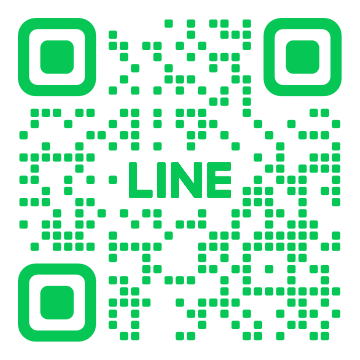
この記事へのコメントはありません。